Witajcie serdecznie w dziale (jak na razie) jednego autora. Testowanie okularów idzie zgodnie z planem. Dzięki już prawie miesięcznym obyciu ze sprzętem jestem w stanie przygotować dla Was bardziej rozbudowaną recenzje w porównaniu do dziennych lub kilkudniowych testów innych portali branżowych. W pierwszej części recenzji przyjrzałem się bliżej specyfikacji gadżetu i pokazałem Wam, co oprócz Google Glass znajduje się w pudełku. Tym razem przyszedł czas na konfigurację i wygląd interfejsu. Zapraszam do kolejnej części lektury.
Konfiguracja urządzenia
Zacznijmy od skonfigurowania urządzenia. Do pełnej pracy z inteligentnymi okularami niezbędna będzie aplikacja My Glass dostępna na Androida oraz iOS. Aplikacja poprzez Google Play dostępna jest obecnie tylko dla Stanów Zjednoczonych. Pozostaje tylko szukanie pliku APK w internecie. W moim przypadku użytkowanie okularów odbywa się z Galaxy Note 3. W późniejszej zabawie może nam się przydać dedykowana strona internetowa do zarządzania okularami. Konfigurację rozpoczynamy od połączenia Google Glass do internetu. Podłączenie do sieci WLAN odbywa się za pomocą QR kodów. Wprowadzając nazwę SSID oraz hasło w aplikacji lub na stronie internetowej generowany jest specjalny graficzny kod. Zeskanowanie kodu za pomocą aparatu w Google Glass automatycznie zapisuje nasze dane autoryzujące do sieci.
[nggallery id=338]
Korzystając z urządzenia z marszu wyrażamy zgodę na automatyczną kopię multimediów w Google+. Zdjęcia i filmy są wysyłane w momencie ładowania okularów oraz dostępu do sieci Wi-Fi. Są one domyślnie prywatne – widoczne tylko dla użytkownika konta. Następnym krokiem jest przegląd dostępnych aplikacji. Mamy do dyspozycji coś na wzór Google Play dla okularów tzw. Glassware. Dostępne są aplikacje między innymi: YouTube, Twitter, Facebook, Hangouts, Gmail, Strava, Evernote, Google Now itp. Jak widać każdy znajdzie coś dla siebie. Instalacja odbywa się zdalnie z poziomu aplikacji lub przeglądarki internetowej. Zgodnie z regulaminem Google wszystkie aplikacje są bezpłatne. Nie mogą również wyświetlać żadnych reklam. Zaawansowani użytkownicy mogą wgrywać dowolne pliki APK poprzez debugowanie USB.
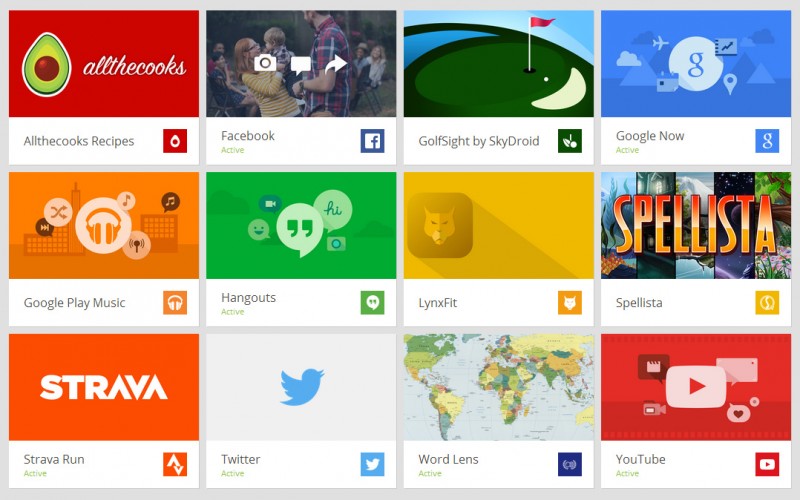
Interfejs
Urządzenie pracuje pod kontrolą systemu Android, obecnie w wersji Ice Cream Sandwich. Cykl wydawczy zapewniał comiesięczne aktualizacje oprogramowania Glass, lecz w marcu bieżącego roku Google ogłosił zaprzestanie takiej praktyki na rzecz większej, bardziej czasochłonnej aktualizacji do Androida 4.4 KitKat. Biorąc pod uwagę mniejsze zapotrzebowanie na zasoby sprzętowe KitKat jest dobrym pomysłem.
Przebudowany interfejs stworzony jest na zasadzie kart. Mamy do dyspozycji oś czasu przesuwaną w przeciwne strony. Przesunięcie w prawą stronę powoduje przejście do kart związanych z przeszłością. Są tam wszystkie dotychczasowe zdjęcia, filmy, otrzymane powiadomienia, wiadomości, wykonane połączenia. „Swypnięcie” w lewo pokazuje przyszłe wydarzenia. Pisząc jaśniej, wyświetlają się tam wszystkie wydarzenia, które w najbliższym czasie nastąpią. Pojawiają się najbliższe terminy z kalendarza, aktualna pogoda czy też trasa dojazdu do sugerowanych miejsc. Funkcjonalność tych informacji jest mocno powiązana z asystentem Google Now. Przechodząc dalej między kartami mamy dostęp również do ustawień urządzenia. Tutaj podłączymy okulary do sieci WLAN, sprawdzimy informację o urządzeniu oraz skalibrujemy wszelkie ruchy sterujące urządzeniem.
[nggallery id=339]
Inteligentne ruchy
Sposoby wprowadzania informacji, a w zasadzie sterowania są z racji specyfiki urządzenia mocno ograniczone. Z tego powodu mamy do dyspozycji kilka funkcji ułatwiających to zadanie:
- Head wake up
Google Glass możemy standardowo wybudzić za pomocą jednego kliknięcia w boczny gładzik. Dzięki tej funkcji możemy włączyć ekran za pomocą krótkiego podniesienia głowy do góry. Wystarczy ustawić odpowiedni kąt wymagany do aktywacji wyświetlacza. Przydatne podczas szybkiego odczytania pojedynczej, aktywnej karty. Wyłączenie ekranu następuje w analogiczny sposób.
- On-head detection
Podczas zakładania i ściągania okularów urządzenie automatycznie przechodzi między stanem uśpienia i pracy. Wykorzystywany jest w tym celu żyroskop i czujnik oka.
- Screen lock
Skoro tradycyjne smartfony mają wzór odblokowania to, czemu nie przenieść tego do okularów? Google wprowadziło opcje blokady urządzenia, która uniemożliwia korzystanie ze sprzętu przez osoby niepowołane. Odchodząc od przemyśleń jak można zaniedbać i zgubić obecnie tak cenne urządzenie, już Wam wyjaśniam jak to działa. Pod włączeniu lub aktywacji okularów wyświetla się ekran, na którym musimy wykonać 4 gesty. Każdy gest wykonujemy za pomocą jednego lub dwóch palców. Klikając, „swypując” do przodu i do tyłu po gładziku wystarczająco zwiększamy liczbę możliwych konfiguracji. W przypadku wielu nieudanych prób urządzenie czasowo się blokuje. Możliwe jest szybkie odblokowanie za pomocą zeskanowania odpowiedniego QR kodu z aplikacji My Glass.
- Wink for picture
Wyobraźcie sobie, że wykonujecie zdjęcie za pomocą mrugnięcia oka. Tak, dobrze przeczytaliście. Wystarczy mrugnąć prawym okiem przez około sekundę (chwilkę dłużej niż tradycyjnie) i zdjęcie już zostaje wykonane. Za funkcjonowanie tego mechanizmu odpowiada czujnik skierowany w stronę oka w wewnętrznej części okularów. Co ciekawe pomimo sprzętowej gotowości funkcja została wprowadzona dopiero po ostatniej aktualizacji. Czyżby Google bało się o kwestie prywatności? Zdecydowanie czujnik jest zbyt mało a w zasadzie w ogóle niewykorzystywany przez programistów w zewnętrznych aplikacjach.
[nggallery id=340]
I to byłoby na tyle w tej części. Mam nadzieje, że Wasza wiedza na temat okularów Google jest coraz większa, a niebawem zwiększy się jeszcze bardziej. Nie będę zdradzał co znajdzie się w przyszłym artykule o Google Glass. Mogę tylko wspomnieć, że będzie ciekawie. Zapraszam wkrótce do kolejnego rozdziału.
Co to jest Google Glass
Google Glass
Google Glass Recenzja PL
Google Glass w rękach galaktyczny
Interfejs w Google Glass
Jak działają Google Glass
Jak połączyć Google Glass z telefonem
Konfiguracja Google Glass
Okulary od Google
Polska recenzja Google Glass
Recenzja Google Glass
Test Google Glass
TOP





No Comments